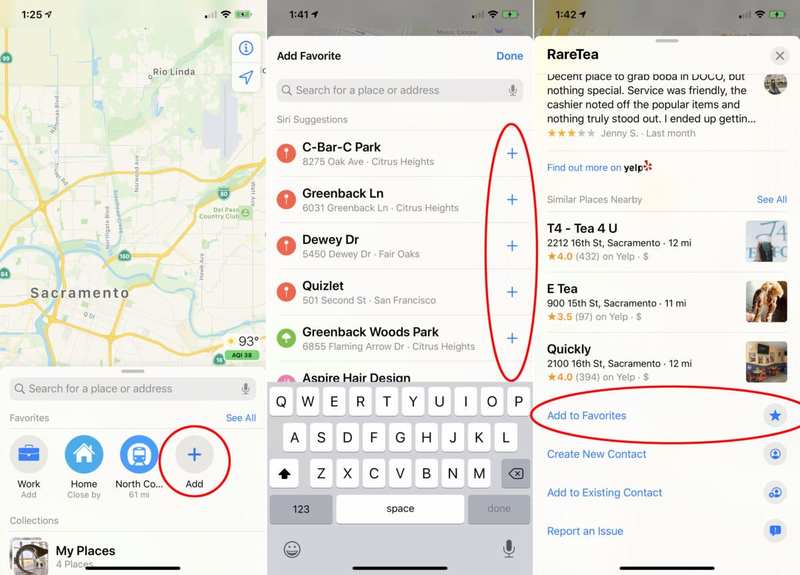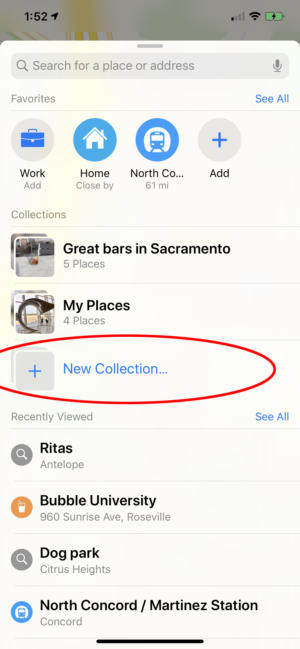iOS 13:如何在地图中设置和使用收藏夹和收藏夹

苹果公司一直在慢慢地在美国各地发布全新的地图数据,并且比以往任何时候都更加详细和准确。但出色的移动地图体验不仅仅取决于出色的地图数据。在 iOS 13 中,Apple 添加了一系列有用的新功能,其中最有用的可能是将位置标记为收藏夹并建立可共享收藏的能力。
这两个函数有些相关,但行为略有不同。收藏夹可让您在自己的设备上快速访问,而收藏夹则将位置分组在一起并可以与其他人共享。以下是它们的工作原理。
Apple 地图收藏夹
当您首次打开 Apple 地图时,屏幕底部的卡片将在搜索栏正下方显示您的收藏夹的水平滚动列表。这个主要位置表明了预期用途:快速、始终可以访问您最常使用的地方。
如果您在名片中设计了家庭地址和工作地址,您将首先看到这些地址。然后您将在末尾看到其他收藏夹的列表和”添加”按钮。
您可以通过点击”添加”按钮来添加位置,这会弹出一个搜索界面。只需搜索您想要的位置,然后点击右侧的 (+) 号即可。
通过从地图主界面或位置信息卡底部搜索来添加收藏夹。
您还可以通过选择地图上的任意位置将位置添加到您的收藏夹。这会显示该地点的信息卡,顶部有方向,后面是照片、营业时间、地址、Yelp 评论等。一直向下滚动到此页面底部,您将看到”添加到收藏夹”选项。
Apple 地图集
开始收集的最简单方法是点击此处。
收藏夹与收藏夹类似,旨在提供对位置的快速轻松访问,而无需使用搜索,但它们的功能略有不同。集合是一组自由形式的位置,您可以随意命名,这是一个可以随时调用的列表。与您个人的收藏夹不同,收藏夹可以通过消息、电子邮件、AirDrop 与其他人共享,甚至可以添加到提醒或注释中或在社交媒体上共享。
创建出城旅行的观光地点、您所在地区值得尝试的有趣餐厅、商务旅行的所有重要站点或孩子们有趣的夏季活动的集合。任何相关的位置组都可以成为一个很好的收藏。
要创建新收藏集,请向下滚动到”收藏夹”到”收藏集”部分,然后点击”新建收藏集”。
您首先需要为您的收藏集命名,然后点击右上角的”创建”。
现在您的收藏将出现在您的列表中,但为空。点击它,然后点击”添加地点”以打开搜索窗口。找到您要添加的位置,然后点击 (+) 按钮进行添加。
与收藏夹一样,您还可以从位置的信息卡将位置添加到收藏夹中。向下滚动经过路线和照片,然后点按”添加到”按钮。将弹出一张卡片,显示您现有的所有收藏夹,只需选择您想要添加到的收藏夹即可。或者,如果您想开始新收藏,请点按”新收藏”,系统会要求您为已添加您所在位置的收藏命名。
您还可以从位置信息卡添加或创建集合。
要共享收藏集,只需点击您想要共享的收藏集,然后点击屏幕底部的共享按钮(箭头指向外面的框)。这将带来标准的 iOS 共享表,显示您可以与之共享集合的人员和应用程序。